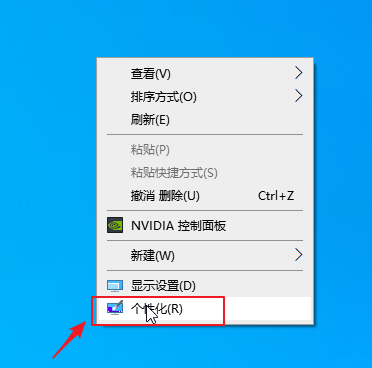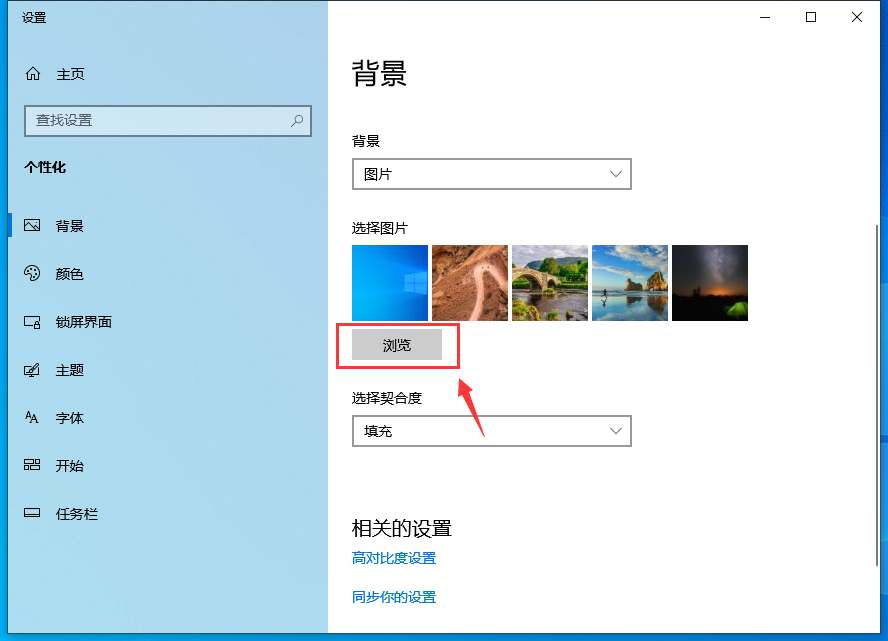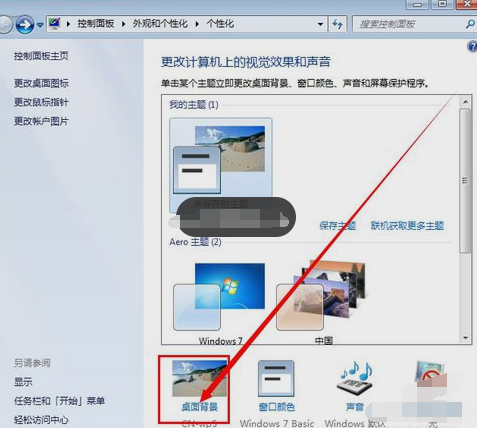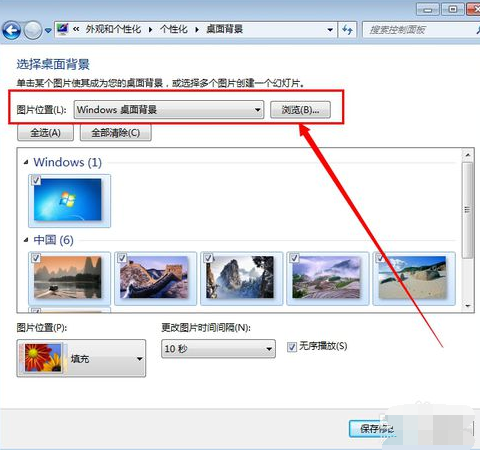Warning: Use of undefined constant title - assumed 'title' (this will throw an Error in a future version of PHP) in /data/www.zhuangjiba.com/web/e/data/tmp/tempnews8.php on line 170
电脑桌面背景怎么设置
装机吧
Warning: Use of undefined constant newstime - assumed 'newstime' (this will throw an Error in a future version of PHP) in /data/www.zhuangjiba.com/web/e/data/tmp/tempnews8.php on line 171
2020年10月29日 08:26:01

经常给电脑更换电脑桌面背景,根据自己每天的心情更换,这样每天的工作状态都会很好,这就是享受生活的方式,那么电脑小白如何给自己的电脑更换桌面背景呢?下面就让小编教你设置电脑桌面背景的步骤吧。

下面是电脑桌面壁纸设置方法:
PS:如果您的电脑系统没有激活无法更换桌面背景的哦,需要激活系统参考【激活系统】解决先哦。
一、win10系统设置方法
1、进入win10系统桌面空白鼠标右击选择【个性化】选项卡。
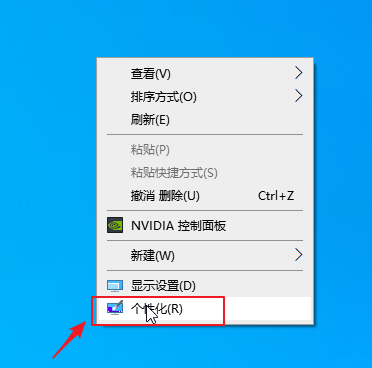
2、右侧可以看到设置背景的选项,单击【浏览】就可以找到自己喜欢的照片,选择后单击确定即可。
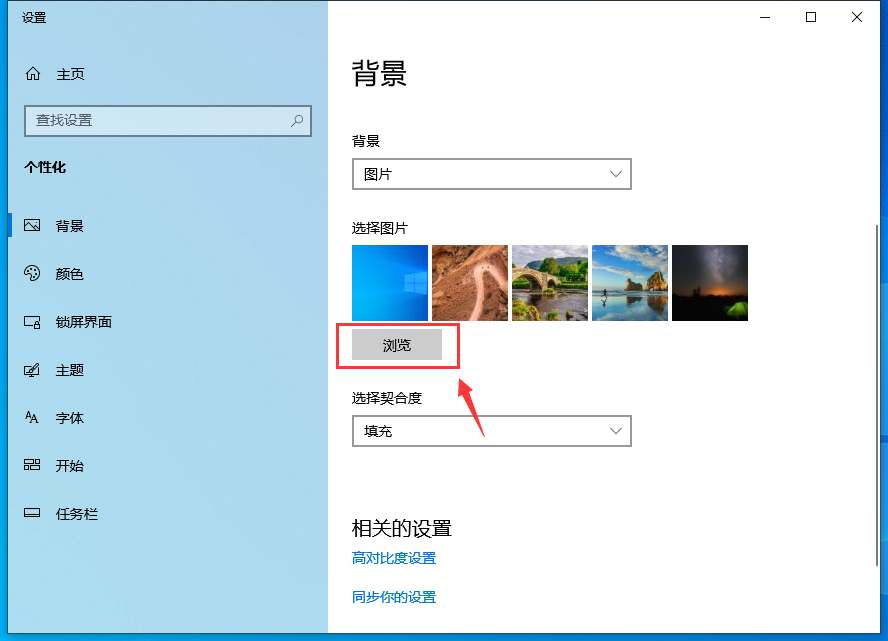

二、win7系统设置方法
1、桌面空白处右击选择【个性化】。

2、然后看到更换【桌面背景】图标单击进去。
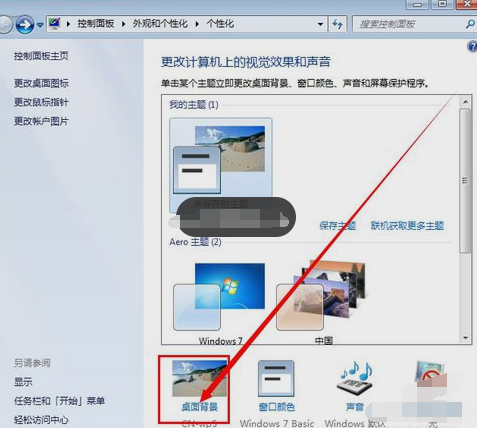
3、可以选择图片的位置,选择自己喜欢图片的位置,然后单击【保存修改】即可。
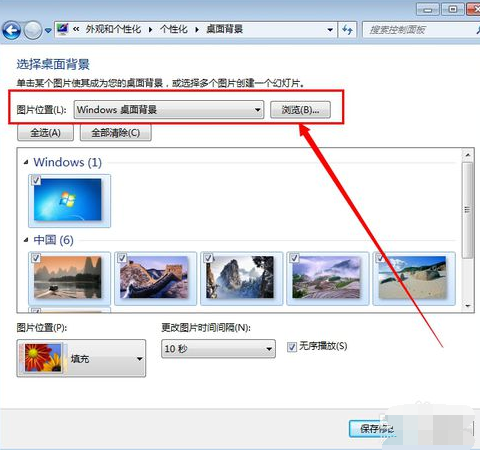
以上就是关于电脑桌面背景怎么设置的方法。